CAD如何修剪兩圓的外切圓弧?
CAD是一款功能強(qiáng)大的繪圖軟件,能很大滿足我們的日常繪圖需求,下面小編要給大家介紹的是通過使用修剪命令來修剪兩圓外切圓弧的具體操作方法,感興趣的小伙伴一起來看看吧。
1、首先打開CAD繪圖軟件,進(jìn)入繪圖界面,點(diǎn)擊左側(cè)工具欄選擇圓形工具,繪制二個(gè)圓,如圖所示。
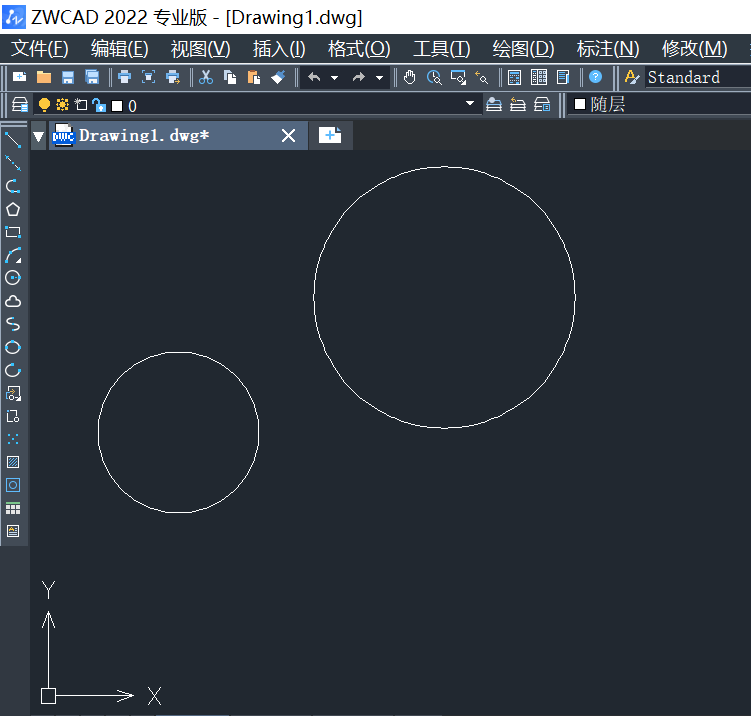
2、接著點(diǎn)擊頂部菜單欄的【繪圖】選項(xiàng)卡,在其下拉列表中依次點(diǎn)擊【圓】-【相切、相切、半徑】,如圖所示。
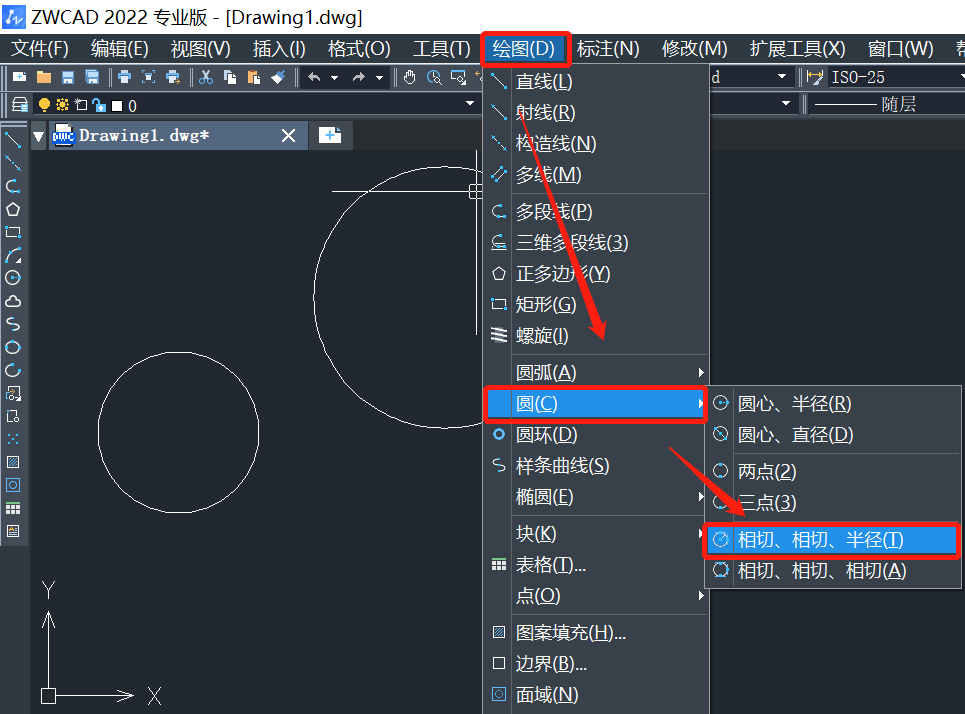
3、根據(jù)命令行提示,指定對(duì)象與圓的第一個(gè)和第二個(gè)切點(diǎn),點(diǎn)擊回車執(zhí)行,在兩圓外面即可畫出相切圓,如圖所示。
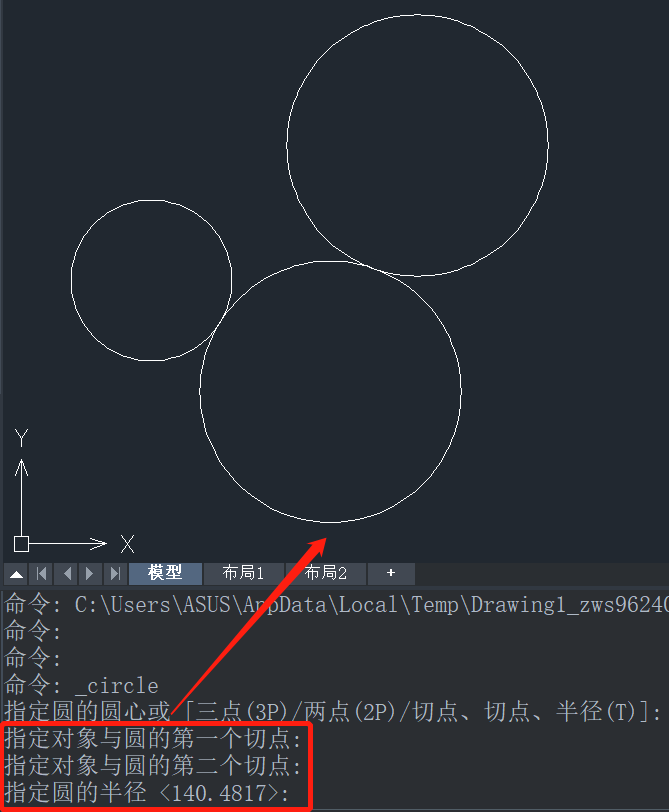
4、然后點(diǎn)擊右側(cè)工具欄的修剪工具,如圖所示。
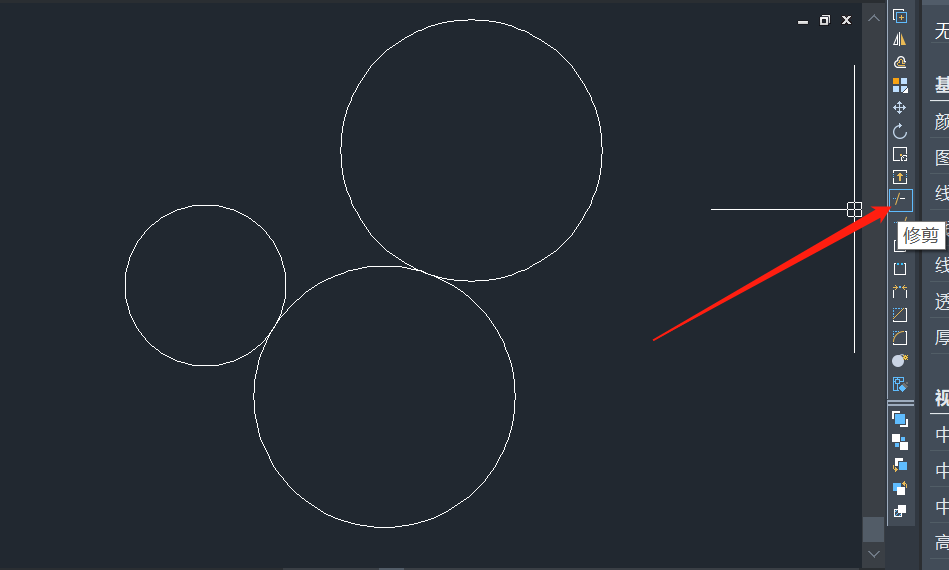
5、根據(jù)命令行提示,選擇對(duì)象來剪切邊界,選擇要修剪的部分,如圖所示。
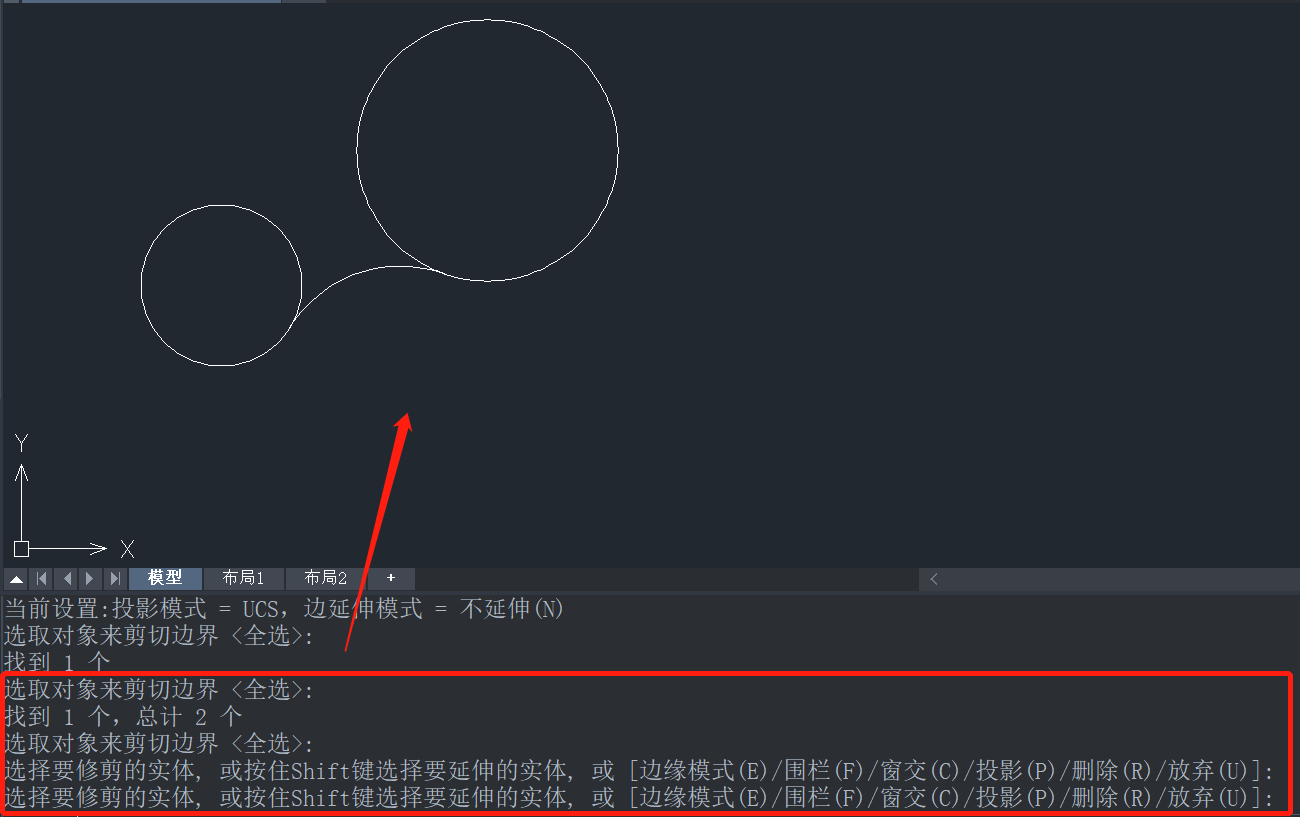
6、這樣完成了兩圓外切圓弧的修剪,效果完成圖如下。
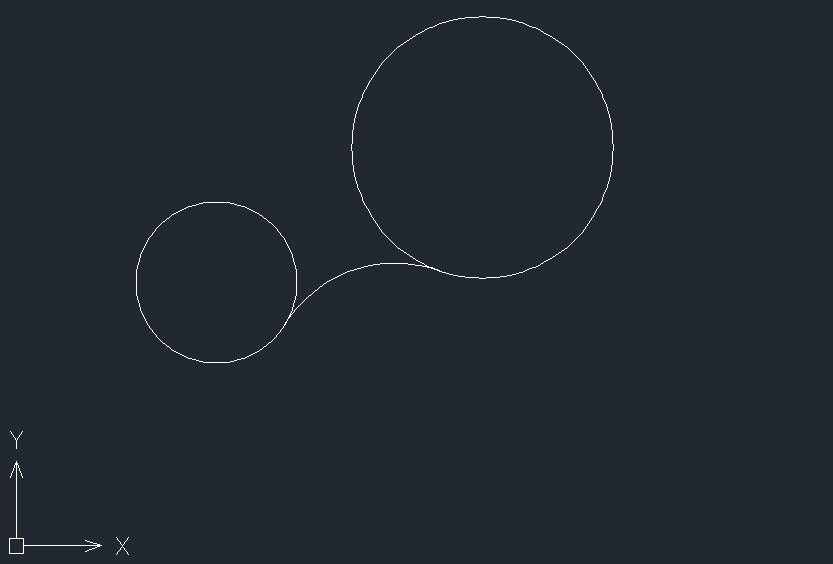
以上就是關(guān)于CAD如何修剪兩圓的外切圓弧的全部內(nèi)容分享,有需要的小伙伴可以參考以上方法操作練習(xí),希望能夠幫到大家。更多CAD資訊敬請(qǐng)關(guān)注中望CAD官網(wǎng),小編將持續(xù)更新推送,豐富教程內(nèi)容不要錯(cuò)過哦。
推薦閱讀:CAD制圖
推薦閱讀:CAD下載
·中望CAx一體化技術(shù)研討會(huì):助力四川工業(yè),加速數(shù)字化轉(zhuǎn)型2024-09-20
·中望與江蘇省院達(dá)成戰(zhàn)略合作:以國產(chǎn)化方案助力建筑設(shè)計(jì)行業(yè)數(shù)字化升級(jí)2024-09-20
·中望在寧波舉辦CAx一體化技術(shù)研討會(huì),助推浙江工業(yè)可持續(xù)創(chuàng)新2024-08-23
·聚焦區(qū)域發(fā)展獨(dú)特性,中望CAx一體化技術(shù)為貴州智能制造提供新動(dòng)力2024-08-23
·ZWorld2024中望全球生態(tài)大會(huì)即將啟幕,誠邀您共襄盛舉2024-08-21
·定檔6.27!中望2024年度產(chǎn)品發(fā)布會(huì)將在廣州舉行,誠邀預(yù)約觀看直播2024-06-17
·中望軟件“出海”20年:代表中國工軟征戰(zhàn)世界2024-04-30
·玩趣3D:如何應(yīng)用中望3D,快速設(shè)計(jì)基站天線傳動(dòng)螺桿?2022-02-10
·趣玩3D:使用中望3D設(shè)計(jì)車頂帳篷,為戶外休閑增添新裝備2021-11-25
·現(xiàn)代與歷史的碰撞:阿根廷學(xué)生應(yīng)用中望3D,技術(shù)重現(xiàn)達(dá)·芬奇“飛碟”坦克原型2021-09-26
·我的珠寶人生:西班牙設(shè)計(jì)師用中望3D設(shè)計(jì)華美珠寶2021-09-26
·9個(gè)小妙招,切換至中望CAD竟可以如此順暢快速 2021-09-06
·原來插頭是這樣設(shè)計(jì)的,看完你學(xué)會(huì)了嗎?2021-09-06
·玩趣3D:如何巧用中望3D 2022新功能,設(shè)計(jì)專屬相機(jī)?2021-08-10
·如何使用中望3D 2022的CAM方案加工塑膠模具2021-06-24
·CAD替換字體的對(duì)話框不彈出來了怎么辦2016-11-23
·CAD怎么樣讓打印過的區(qū)域出現(xiàn)黑色2016-04-08
·CAD創(chuàng)建圖塊后,選中的圖形消失是什么原因?怎么解決?2016-03-23
·CAD中折彎線怎么畫2015-10-26
·CAD復(fù)選對(duì)象技巧2020-01-06
·CAD在二維空間中鏡像對(duì)象的步驟2021-02-18
·?CAD線條格式怎么調(diào)節(jié)?2018-08-17
·CAD怎么根據(jù)參照?qǐng)D繪制柜子平面圖?2018-07-23








